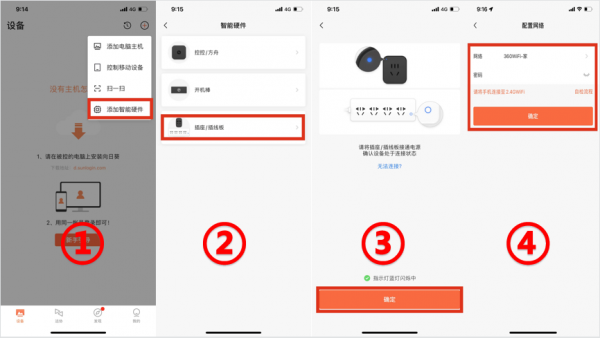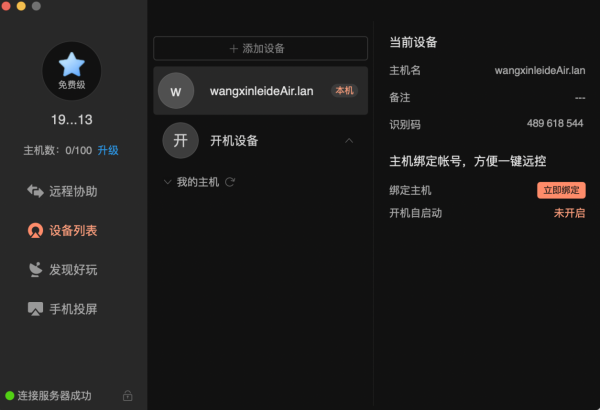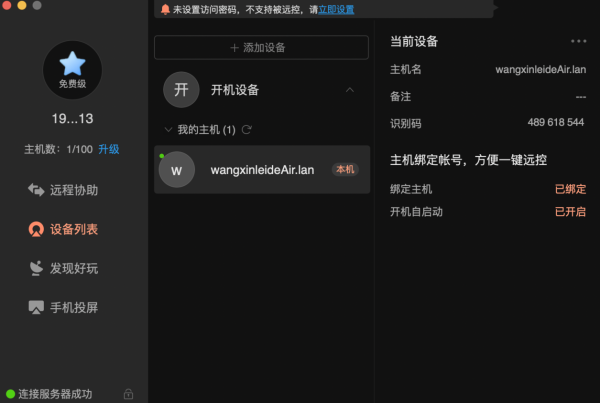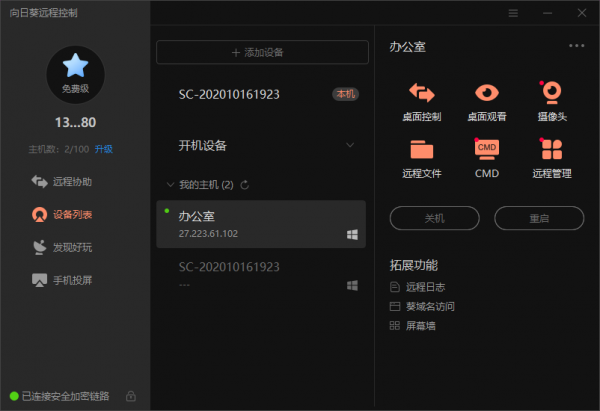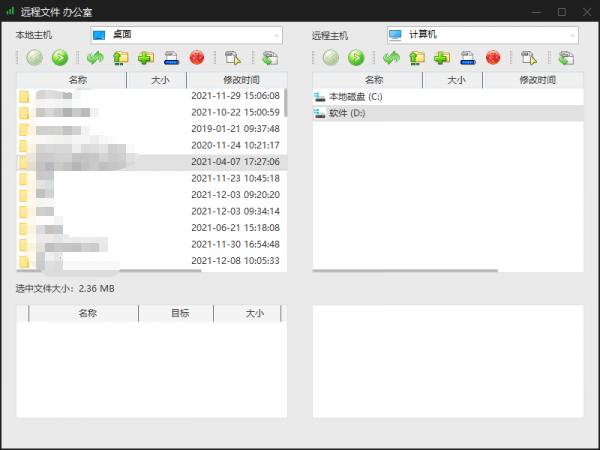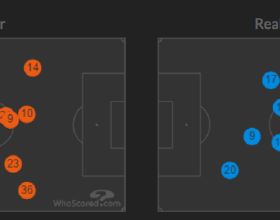不知道上班族的小夥伴們有沒有過這樣的經歷,有時候人不在公司,但是又有緊急事務需要我們用公司的電腦來處理,這個時候就很麻煩;還有啊,下班已經過了家門了,突然想起來,有一個材料忘記發給領導或客戶了,這種情況也很令人頭疼;離公司近還好說,大不了再跑回去,遠的話,就頭痛了。
在經歷過幾次上述情況後,我也很是苦惱,有沒有一個可以遠端開啟電腦電源,並能遠端控制電腦完成各種操作的裝置呢?在搜尋了好久後,終於讓我找到了一個神器,它就是向日葵開機插座C2,價格便宜,操作簡單,到手以後立馬體驗了一番,給我帶來了意料之外的驚喜,今天就來和大家聊聊這個小寶貝。建議介紹控制電腦遠端辦公的點提一下向日葵Windows12.5,介紹不限速及辦公模式
這款向日葵開機插座C2,透過2.4G的WIFI連網控制電源接通或斷開,可以用來控制家電,也可以用來控制電腦。它的包裝很小很精緻,啞光黑的外包裝透著一股神秘的科技感。它用料紮實,安全係數比較高,透過包裝背面的簡單標註我們可以看到,這款插座的額定電壓為250V~,最大支援10A電流,最大功率為2500W(阻性),滿足辦公電腦及常用家電的使用。
開啟包裝就是插座本體,外加一冊使用說明,插座本體為黑色,外殼採用750℃高溫通阻燃材料,正面是常規二合一插孔,背面插頭為國標三頭,體積小巧,插上以後不影響其他插座使用。
插座的的側面是一個開機鍵,並配有LED指示燈來顯示連線狀態,透過2.4GWIFI來進行連線後,搭配APP就能實現遠端控制電源的操作。
這款插座與手機APP的繫結非常簡單,透過掃碼下載APP後,經過簡單的註冊後,就可以登入。接下來就是新增插座,點選右上方“+”,選擇“新增智慧硬體”,把插座插上並開啟(開啟後藍色指示燈閃爍),然後點選手機上的“確定”,連線上2.4G的WIFI,連線成功後會提示新增成功,我們就可以在開機裝置裡看到C2插座。
接著,我們要在電腦主機上開啟AC Recovery功能,這樣,用手機控制插座通電時,電腦就會自動開機,這個功能需要在電腦BIOS裡設定。另外C2還能統計連線裝置的耗電量;還可以進行定時設定,便於我們控制裝置。
用插座開機後,如何實現控制電腦操作呢?需要用到向日葵遠端控制這個PC端的軟體:
1、我們需要在主機端下載向日葵遠端控制客戶端;
2、用手機端的賬號登入客戶端並繫結主機;
3、在裝置列表裡進行主機繫結並開啟開機自動啟動;4,注意客戶端上方的小字,設定訪問密碼後就可以遠端控制了。
【用手機遠端控制電腦體驗】
回到手機app,找到插座,把插座和這臺電腦繫結,此時在裝置欄裡就出來我們需要管理的裝置了,可以檢視桌面、遠端控制、關機重啟、遠端檔案等。
我們即便身在外地,也可以透過手機、平板這些移動裝置來控制操作公司裡的電腦了,小夥伴們再也不用擔心休假時在外面玩兒的好好的,被上司一個電話喊回去加班了。我簡單地操作了一下,操作很方便,點開裝置即可使用,並且支援多種操作模式,給同事傳一個檔案,又或者寫一份材料,甚至遠端開啟遊戲等,都可以分分鐘搞定。
【用電腦控制遠端體驗】
手機遠端控制勝在方便,如果是一些比較繁瑣的操作,還是用電腦遠端控制體驗更好。在電腦上下載向日葵遠端控制軟體,用手機或電腦遠端控制電腦開機;然後點選主機客戶端中的裝置列表,在“我的主機”下面顯示的是所有繫結裝置,選擇辦公室電腦;最後輸入管理密碼後都可以進行遠端操控。
可操控動作有桌面控制、桌面觀看、攝像頭、遠端檔案等,試了一下非常方便,桌面控制可以直接點選遠端電腦的桌面圖示並進行操作,而遠端檔案則更為方便,可以輕鬆地進行電腦間的檔案互傳,這個功能很實用,尤其是在外出差時,懂得都懂。
而且,這款插座支援多裝置控制,我嘗試著連線不同的裝置,包括電腦、檯燈、淨化器等,都可以分別控制,可見貝銳在設計這款插座上的用心了。除此之外,這款插座支援的其他功能,諸如定時開關機、倒計時關機等都能輕鬆實現,還很貼心地設計了電量統計功能,讓我們對裝置的每日、每週、每月用電量都能瞭如指掌。
像這樣的一款小巧智慧,並且透過3C認證的智慧插座,能夠控制電腦開關機,進而實現電腦的遠端控制,能夠給我們的辦公、生活免去很多煩惱,帶來更多的方便,可以說是家居、職場必備小神器了,感興趣的小夥伴們不妨入手體驗一下吧。